360安全浏览器打开网页后不能自动跳转到新标签页的解决方法
时间:2023-10-25 15:10:43作者:极光下载站人气:2452
360安全浏览器被大家广泛使用,在使用的时候,总是会遇到各种各样的问题出现,比如当你在打开一个新标签页面的时候,发现打开无法跳转到新的页面中,需要用鼠标点击标签栏的名称才能进入,这样的问题应该很多小伙伴都是有遇到过的,那么我们可以直接进入到360安全浏览器的标签设置窗口中,将打开新标签页自动跳转到新标签页选项进行启用就可以了,下方是关于如何使用360安全浏览器打开网页不自动跳转标签页的具体解决方法,如果你需要的情况下可以看看方法教程,希望对大家有所帮助。
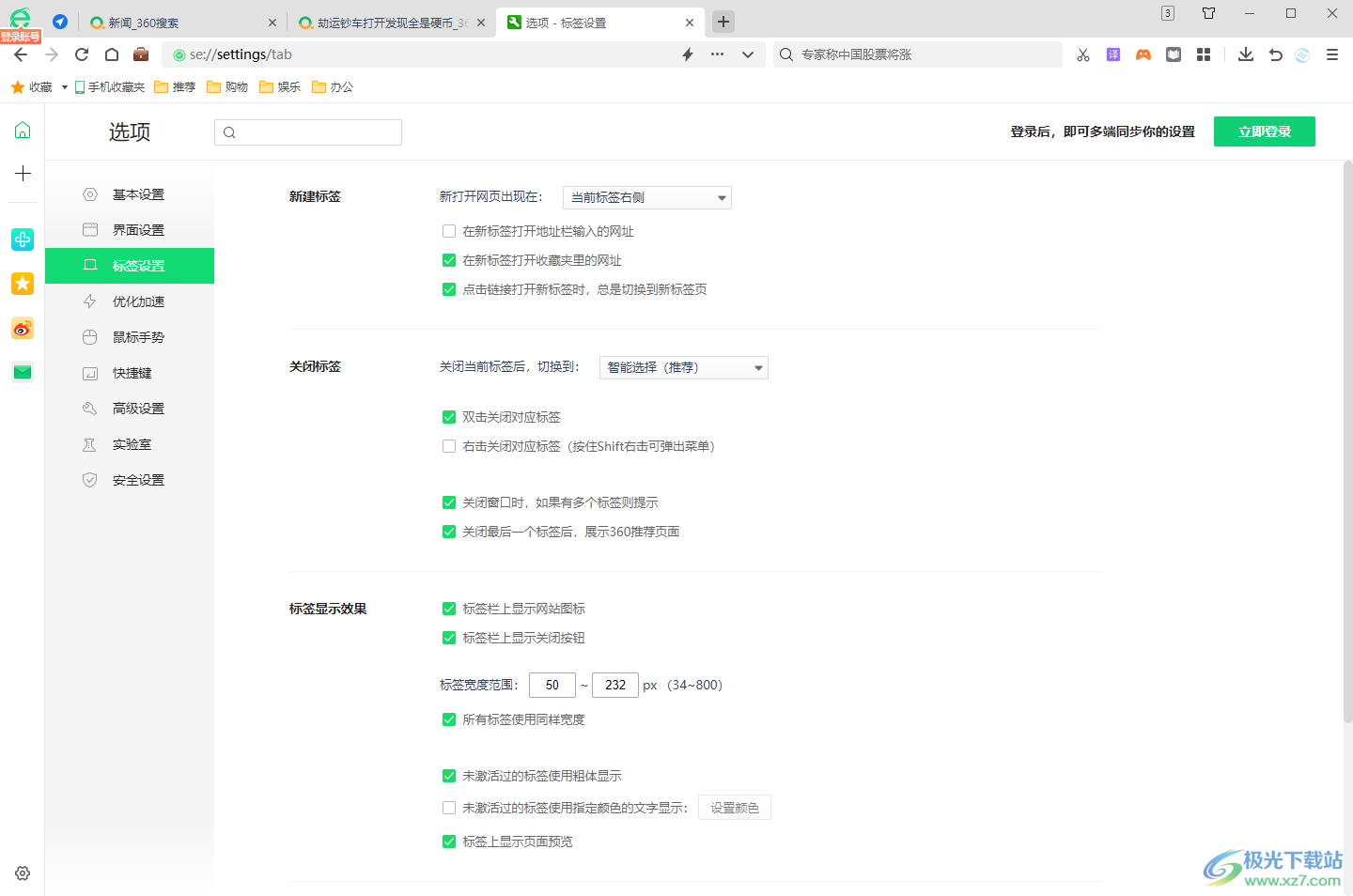
方法步骤
1.直接点击右上角的【三】图标功能,打开该功能包含的选项。
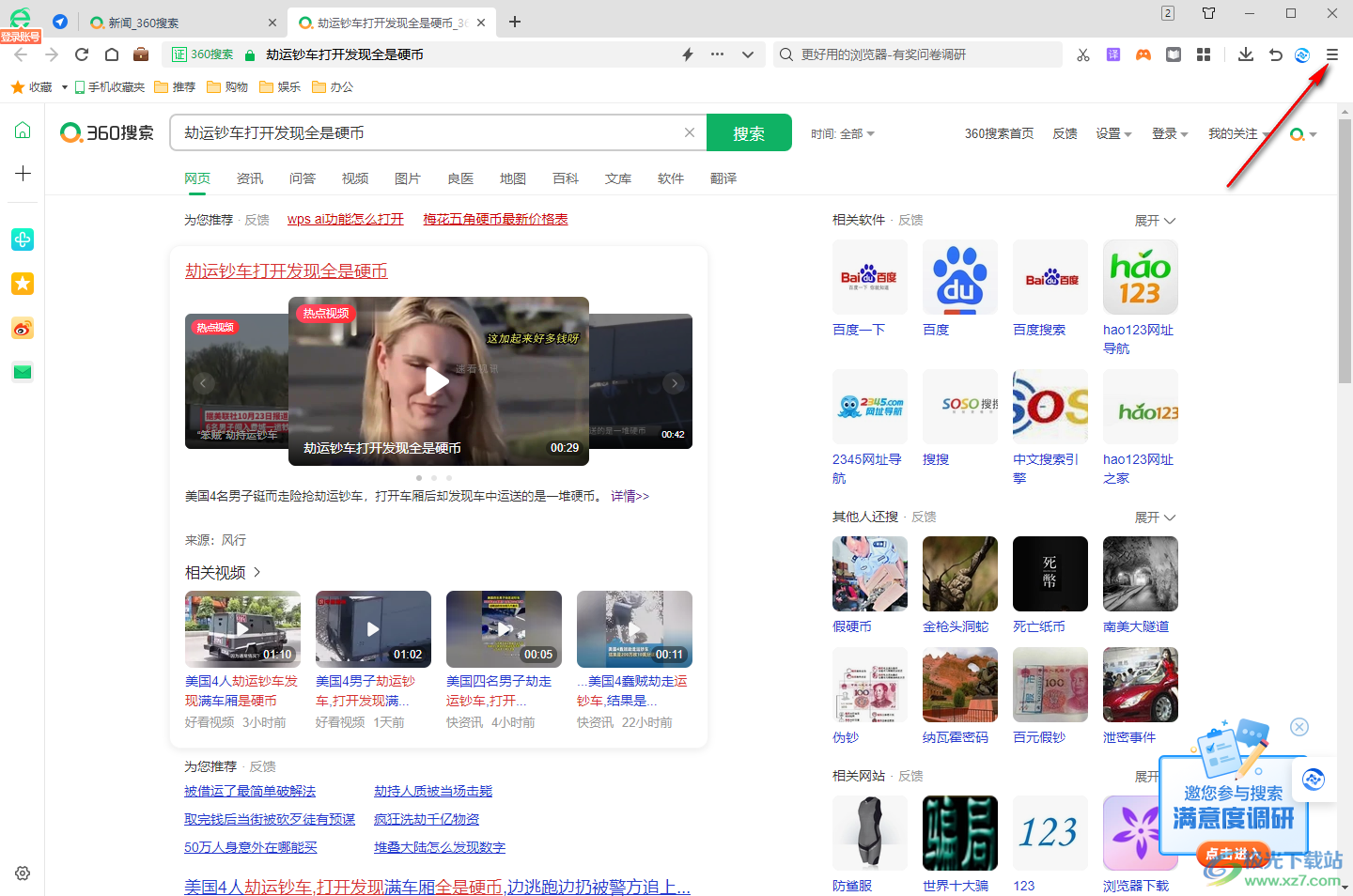
2.那么在展示出来的选项中,将其中的【设置】选项用鼠标左键点击一下进入。
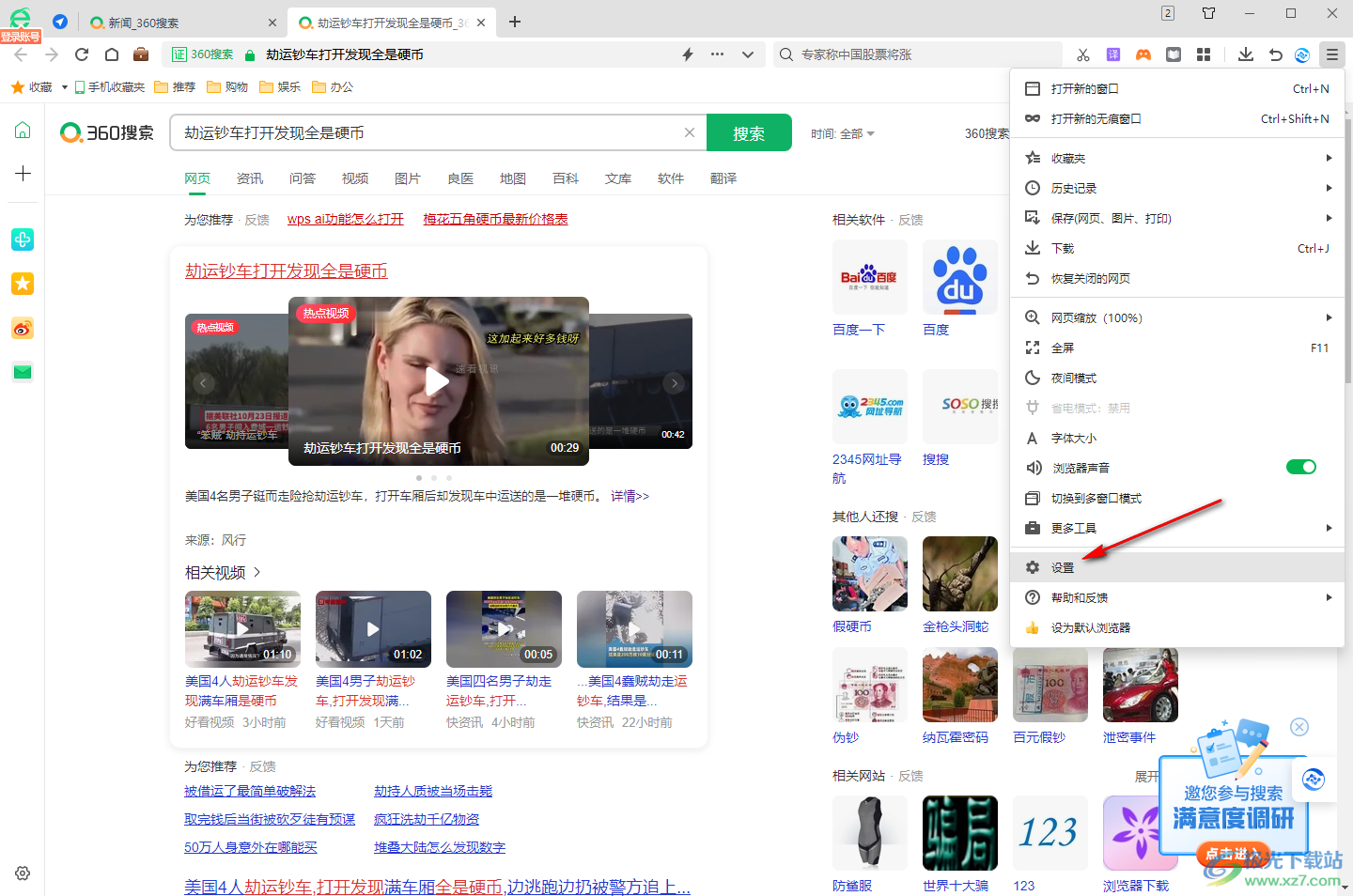
3.当我们来到了360安全浏览器设置页面之后,直接将左侧的【标签设置】选项卡进行点击。

4.那么我们就可以在右侧的页面查看到【点击链接打开新标签时,总是切换到新标签页】选项,该选项当前是没有被勾选上。
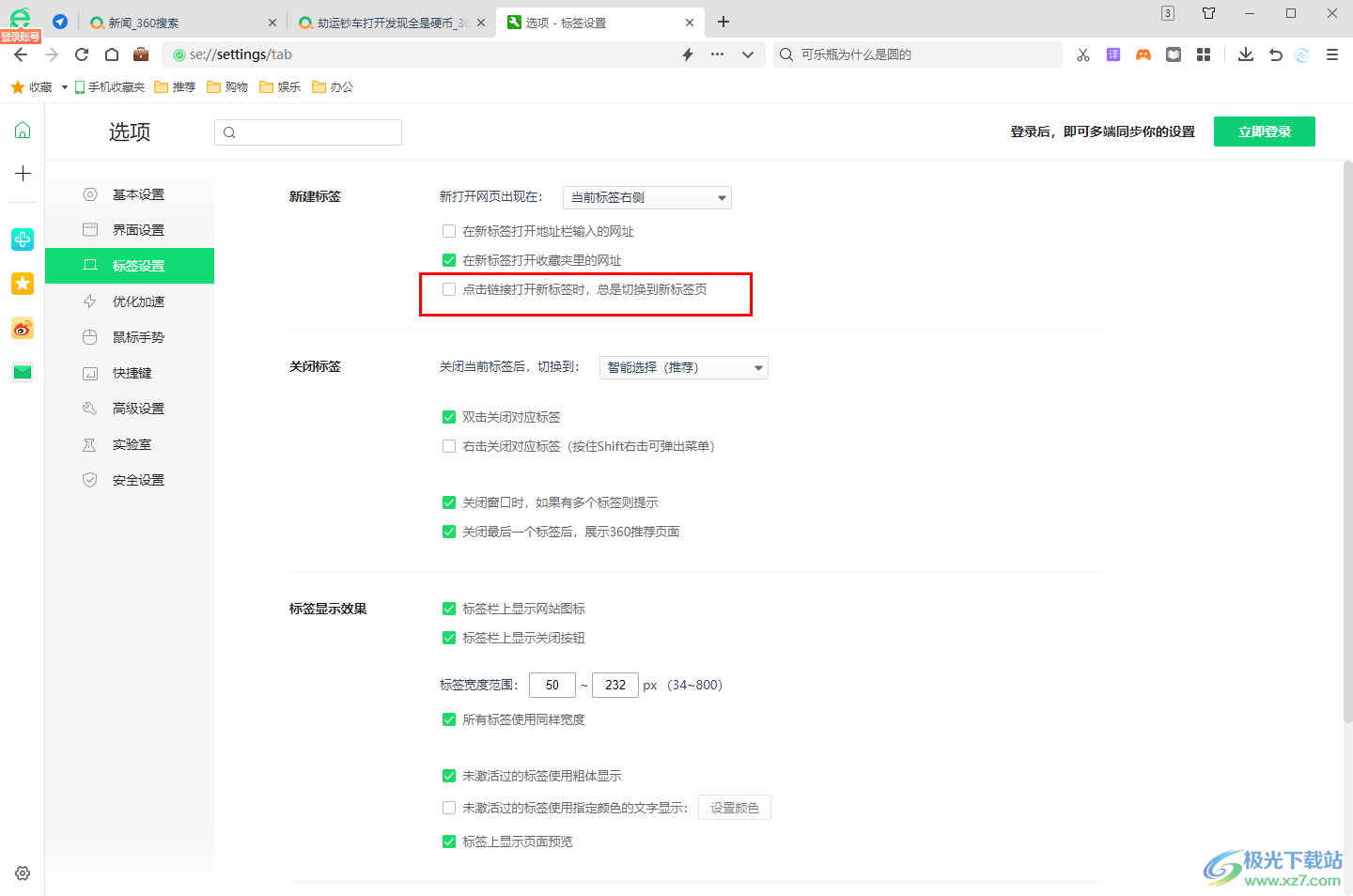
5.那么我们只需要将该选项点击勾选即可,之后你再重新打开链接网页即可跳转到新标签页面中。
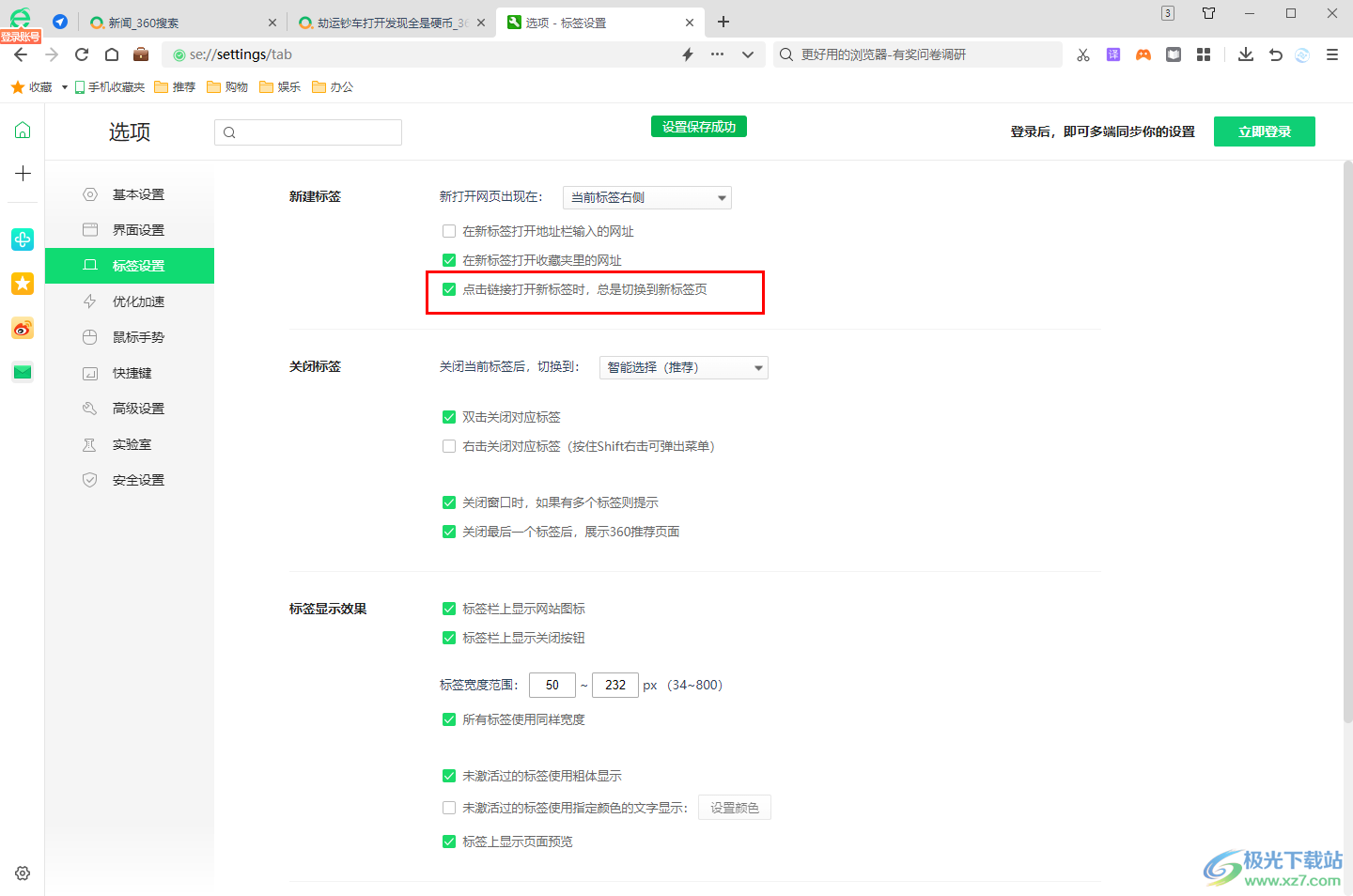
以上就是关于如何使用360安全浏览器解决打开网页不自动跳转到新标签页面的具体操作方法,很多时候,大家都会遇到以上这样的问题,那么我们就可以通过以上的方法教程进行简单的操作一下就好了,感兴趣的话可以试试。

大小:171 MB版本:v15.3.6242.64环境:WinAll, WinXP, Win7, Win10
- 进入下载
相关推荐
相关下载
热门阅览
- 1百度网盘分享密码暴力破解方法,怎么破解百度网盘加密链接
- 2keyshot6破解安装步骤-keyshot6破解安装教程
- 3apktool手机版使用教程-apktool使用方法
- 4mac版steam怎么设置中文 steam mac版设置中文教程
- 5抖音推荐怎么设置页面?抖音推荐界面重新设置教程
- 6电脑怎么开启VT 如何开启VT的详细教程!
- 7掌上英雄联盟怎么注销账号?掌上英雄联盟怎么退出登录
- 8rar文件怎么打开?如何打开rar格式文件
- 9掌上wegame怎么查别人战绩?掌上wegame怎么看别人英雄联盟战绩
- 10qq邮箱格式怎么写?qq邮箱格式是什么样的以及注册英文邮箱的方法
- 11怎么安装会声会影x7?会声会影x7安装教程
- 12Word文档中轻松实现两行对齐?word文档两行文字怎么对齐?
网友评论